개인 Discord 서버에 Midjourney Bot 초대하는 방법
Published on
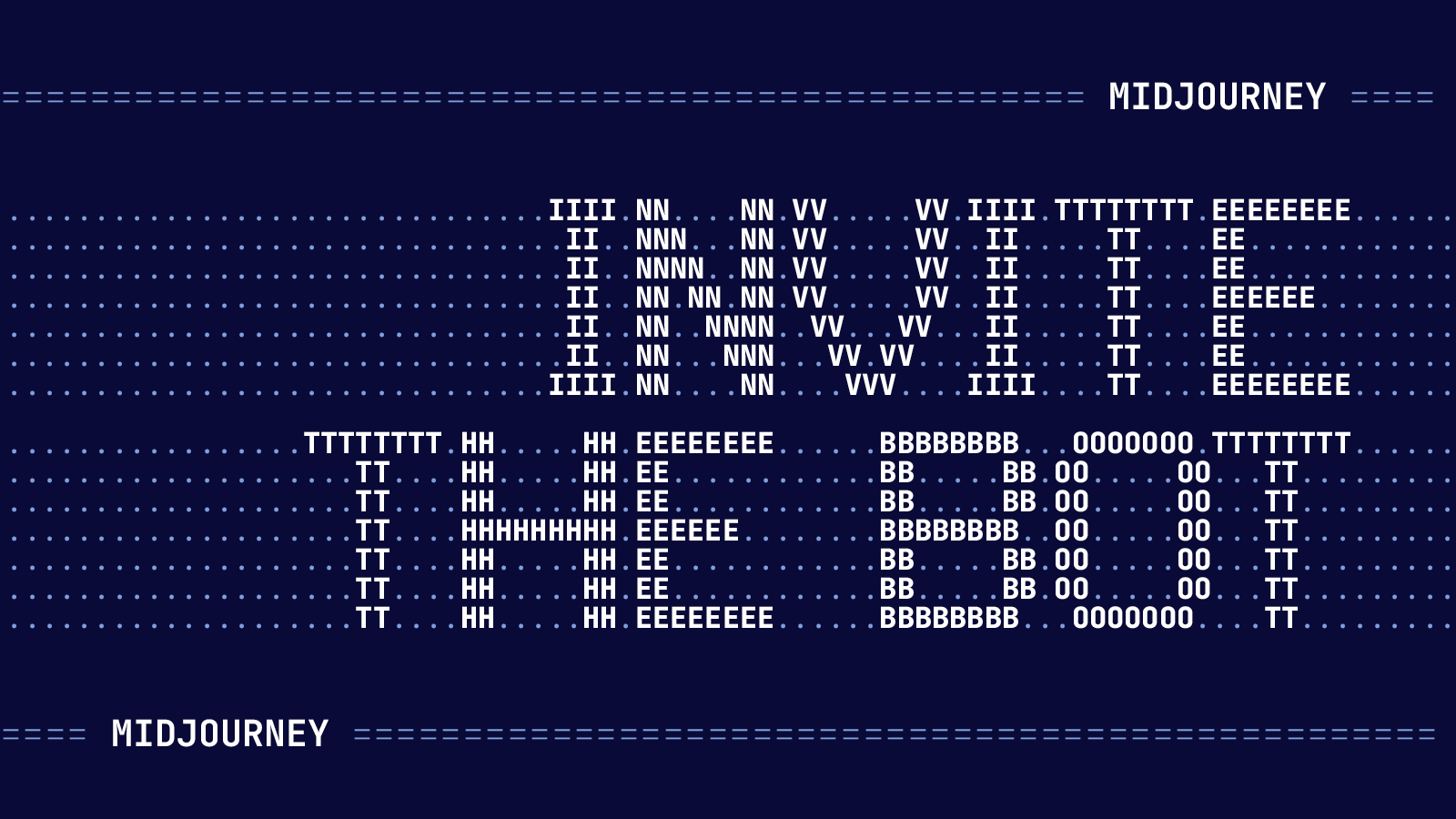
AI의 힘으로 Discord 서버 경험을 높이고 싶으신가요? 더 이상 찾지 마세요. Midjourney Bot이 바로 당신이 기다려온 게임 체인저입니다. 이 봇은 단순한 부가 기능이 아니라 Discord 서버를 창의성과 기능성의 중심지로 만들 수 있는 강력한 도구입니다.
이 포괄적인 가이드에서는 개인 Discord 서버에 Midjourney Bot을 초대하는 단계별 과정을 살펴볼 것입니다. 필수 조건부터 고급 설정까지 다루어 이 놀라운 도구를 최대한 활용할 수 있도록 할 것입니다. 그럼 시작해 볼까요!
Midjourney Bot이란?
Midjourney Bot은 Discord 서버 경험을 향상시키기 위해 설계된 AI 기반 봇입니다. 이미지 생성, 복잡한 명령 실행 등의 고유한 기능을 통해 Midjourney Bot은 일반적인 Discord 봇의 기능을 넘어서는 다양한 기능을 제공합니다. 마치 예술을 창조할 수 있는 개인 비서와 같습니다!
개인 서버에 Midjourney Bot을 초대해야 하는 이유
개인 Discord 서버에 Midjourney Bot을 초대하면 다음과 같은 이점이 있습니다:
- 프라이버시: 공개 채널의 소음에서 벗어나 통제된 환경에서 봇을 사용할 수 있습니다.
- 맞춤화: 서버의 특정 요구사항에 맞게 봇의 설정을 조정할 수 있습니다.
- 협업: 개인 공간에서 친구나 동료들과 창의적인 프로젝트를 진행할 수 있습니다.여기는 한국어 번역본입니다.
주의: Midjourney Bot을 사용하려면 활성 구독이 필요합니다.
Midjourney Bot 초대를 위한 사전 요구 사항
개인 서버에 Midjourney Bot을 초대하기 전에 몇 가지 사전 요구 사항을 충족해야 합니다:
- 활성 Midjourney 구독: Midjourney에 대한 활성 구독이 있는지 확인하세요.
- Discord 서버: 봇을 초대하려는 Discord 서버의 관리자이거나 '서버 관리' 권한이 있어야 합니다.
이러한 사전 요구 사항을 충족하면 초대 프로세스를 진행할 준비가 됩니다.
Midjourney Bot 초대 단계별 가이드
1단계: Midjourney 홈페이지 이동
먼저 웹 브라우저를 열고 Midjourney 홈페이지로 이동하세요. 페이지 오른쪽 아래에 있는 "Join the Beta" 버튼을 찾으세요.
작업:
- 웹 브라우저를 엽니다.
- `https://www.midjourney.com`으로 이동합니다.
- "Join the Beta" 버튼을 클릭합니다.2단계: Discord 초대 수락
"Join the Beta" 버튼을 클릭하면 Discord 앱을 열도록 초대를 받게 됩니다. 이 초대를 수락하여 계속 진행합니다.
작업:
- Discord 초대 링크를 클릭합니다.
- 초대를 수락하여 Discord를 엽니다.3단계: 뉴비 채널에서 Midjourney Bot 찾기
Discord에 접속하면 newbie-17과 같은 뉴비 채널로 이동하세요. 여기에서 Midjourney Bot의 게시물을 찾을 수 있습니다. 봇의 사용자 이름을 마우스 오른쪽 버튼으로 클릭하면 추가 옵션이 표시됩니다.
작업:
- Discord를 엽니다.
- `newbie-17`과 같은 뉴비 채널로 이동합니다.
- Midjourney Bot의 사용자 이름을 마우스 오른쪽 버튼으로 클릭합니다.4단계: 내 서버에 Midjourney Bot 추가
봇의 사용자 이름을 마우스 오른쪽 버튼으로 클릭하면 "Add to my server" 옵션이 표시됩니다. 이 옵션을 클릭하여 초대 프로세스를 시작합니다.
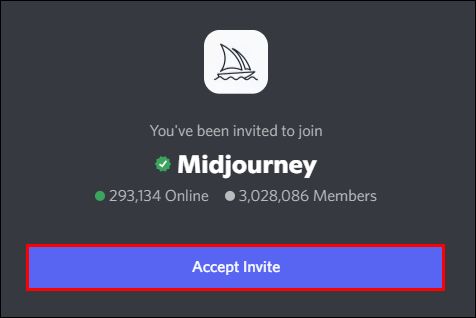
작업:
- Midjourney Bot의 사용자 이름을 마우스 오른쪽 버튼으로 클릭합니다.
- "Add to" 옵션을 선택합니다.
```### 5단계: 봇 초대 승인 및 확인
"내 서버에 추가"를 선택하면 봇을 서버에 추가하도록 승인하라는 메시지가 표시됩니다. 이는 외부 애플리케이션을 Discord 서버에 의도적으로 추가하고 있음을 확인하는 중요한 보안 단계입니다.
작업:
- 승인을 위한 새 창이 팝업됩니다.
- 외부 애플리케이션을 추가하고 있음을 확인합니다.
- "승인" 버튼을 클릭합니다.
"승인"을 클릭한 후에는 로봇이 아님을 증명하기 위해 CAPTCHA를 완료해야 할 수 있습니다. 이 단계를 완료하면 봇의 서버 초대가 완료됩니다.
### 6단계: 봇의 서버 내 존재 확인
봇 초대를 성공적으로 승인한 후, Discord 서버로 돌아가 Midjourney Bot이 추가되었는지 확인하세요. "구성원" 섹션이나 할당된 역할 목록에서 봇을 확인할 수 있습니다.
작업:
- Discord 서버로 돌아갑니다.
- "구성원" 섹션이나 역할 목록을 확인합니다.
- Midjourney Bot이 목록에 표시되는지 확인합니다.
축하합니다! Midjourney Bot을 개인 Discord 서버에 성공적으로 초대했습니다. 하지만 여기서 끝이 아닙니다. 더 많은 고급 설정과 기능을 탐색할 수 있습니다.
### 봇 관리 및 권한: Midjourney Bot을 서버에 맞게 조정하기
Midjourney Bot을 초대하는 것 이상으로, 설정을 미세 조정하여 요구 사항에 맞게 사용할 수 있습니다. 예를 들어 특정 채널에 대한 봇의 액세스를 제한하거나 추가 권한을 부여할 수 있습니다.
#### 특정 채널로 봇 제한
Midjourney Bot이 서버 내에서 작동할 수 있는 범위를 제한하려면 채널 권한을 편집할 수 있습니다.
작업:
- 제한하려는 채널로 이동합니다.
- "채널 편집"을 클릭합니다.
- "권한" 탭으로 이동합니다.
- "역할/구성원" 아래에서
@everyone을 선택합니다. - "애플리케이션 명령어 사용" 확인란의 선택을 취소합니다.
이러한 단계를 따르면 봇의 작동 범위를 특정 채널로 제한할 수 있습니다.여기는 한국어 번역본입니다. 코드 부분은 번역하지 않았고, 주석만 번역했습니다.
봇이 선택된 채널에서 사용되는 것을 방지합니다. 이는 특정 주제나 활동을 위한 채널을 가지고 있고, 봇 상호 작용으로부터 자유롭게 유지하고 싶을 때 특히 유용합니다.
#### 슬래시 명령어 권한 관리
Midjourney 봇에는 다양한 슬래시 명령어가 있어 다양한 기능을 사용할 수 있습니다. 서버 내에서 이 명령어를 사용할 수 있는 사람을 관리할 수 있습니다.
작업:
- "서버 설정"으로 이동합니다.
- "통합" 탭으로 이동합니다.
- "권한" 탭에서 Midjourney 봇 옆의 "+" 기호를 클릭합니다.
- "통합 관리"를 선택합니다.
여기에서 개별 역할과 채널에 대한 권한을 설정할 수 있어, 봇이 서버 내에서 상호 작용하는 방식을 세부적으로 제어할 수 있습니다.
### 추가 기능: Midjourney 봇의 전체 잠재력 unleash하기
Midjourney 봇을 개인 Discord 서버에 초대하고 설정을 미세 조정한 후에는, 이 봇을 더욱 뛰어나게 만드는 추가 기능을 탐색해 보세요.

#### `/imagine` 및 `/blend` 명령어 사용하기
Midjourney 봇은 `/imagine` 및 `/blend`와 같은 고유한 명령어를 제공하여 이미지를 생성하거나 다양한 요소를 창의적으로 혼합할 수 있습니다.
단계:
/imagine [프롬프트]를 입력하여 이미지를 생성합니다./blend [요소 1] and [요소 2]를 입력하여 두 요소를 혼합합니다.
이러한 명령어를 통해 창의적인 프로젝트, 브레인스토밍 세션 또는 단순한 재미를 위한 다양한 가능성을 열 수 있습니다.
#### Midjourney 공지사항 업데이트 유지하기
Midjourney 봇을 최대한 활용하려면 최신 기능과 공지사항을 계속 확인하는 것이 중요합니다. Midjourney의 공식 채널이나 포럼에 구독하여 최신 정보를 받을 수 있습니다.
```markdown
샘플 코드:
- Midjourney의 공식 웹사이트를 방문합니다.
- 뉴스레터나 업데이트에 구독합니다.최신 정보를 유지하면 새로운 기능을 가장 먼저 알 수 있습니다.여기는 한국어 번역본입니다. 코드 부분은 번역하지 않았고, 주석만 번역했습니다.
결론
Midjourney 봇을 귀하의 개인 Discord 서버에 초대하는 것은 단순히 또 다른 봇을 추가하는 것이 아닙니다. 이는 서버의 기능을 향상시키고 창의성과 기능성의 중심지로 만드는 것입니다. Midjourney 홈페이지 탐색부터 봇 설정 미세 조정까지, 각 단계는 귀하의 경험을 최적화하는 데 중요합니다. 그러니 Midjourney 봇을 서버에 초대하고 무한한 가능성을 열어보세요!
자주 묻는 질문(FAQ)
Midjourney Discord 봇을 내 서버에 어떻게 초대하나요?
Midjourney 봇을 Discord 서버에 초대하려면 이 문서에 설명된 단계별 가이드를 따르세요. 이 과정에는 Midjourney 홈페이지 탐색, Discord 초대 수락, 서버에서 봇 권한 부여 등이 포함됩니다.
개인 채팅에 Midjourney를 어떻게 초대하나요?
Midjourney 봇은 Discord 서버에서 작동하도록 설계되었으며, 개인 채팅에서는 작동하지 않습니다. 그러나 서버 내에 개인 채널을 만들고 봇의 접근을 제한할 수 있습니다.
개인 Midjourney 서버를 만들 수 있나요?
네, 봇을 Discord 서버에 초대하고 "봇 관리 및 권한" 섹션에 설명된 대로 특정 채널이나 역할에 대한 접근을 제한하여 개인 Midjourney 서버를 만들 수 있습니다.
내 개인 서버에 봇을 어떻게 추가하나요?
개인 서버에 봇을 추가하는 것은 Midjourney 봇을 추가하는 것과 유사한 단계를 따릅니다. 봇의 초대 링크를 찾고, 초대를 수락한 다음 서버에서 봇을 권한 부여해야 합니다.
.